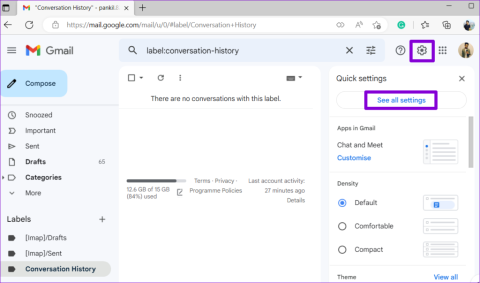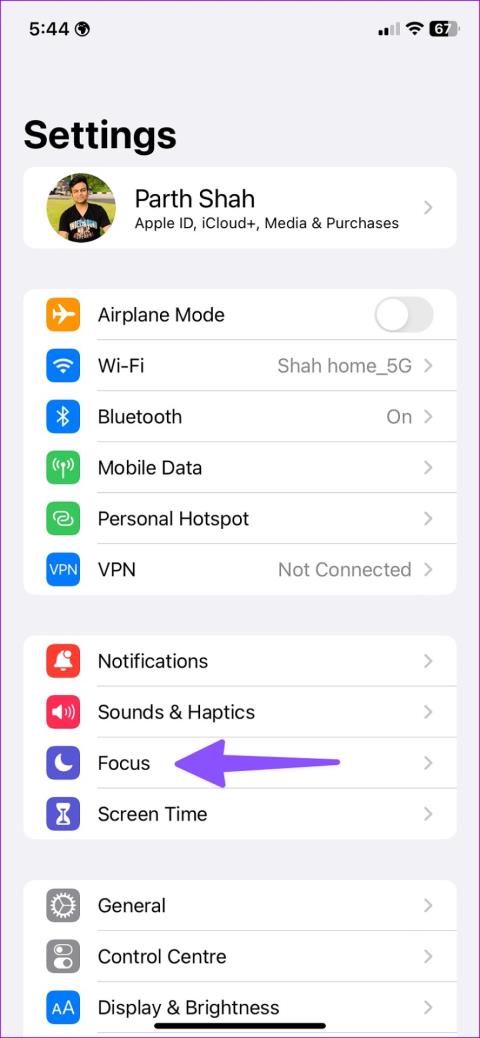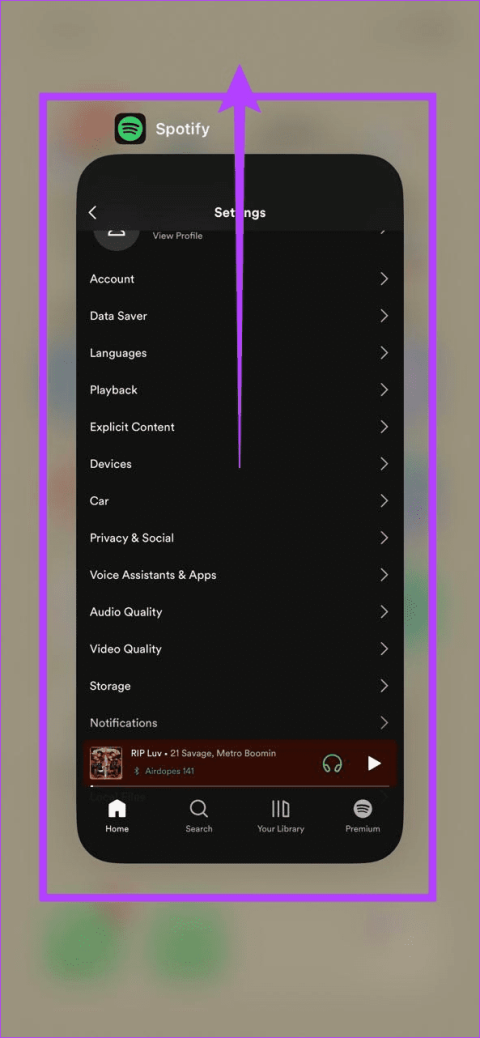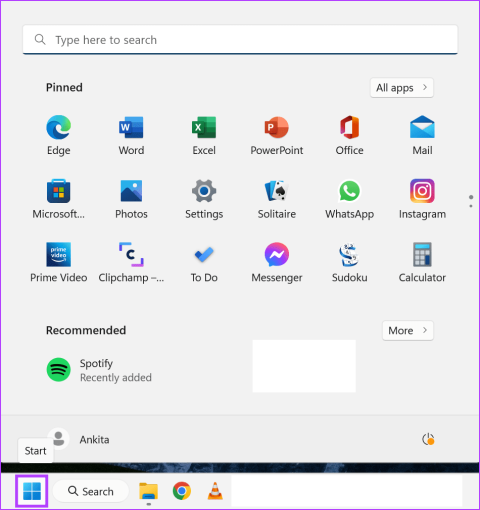Windows 11のインストールが100%でスタックしましたか?直し方

つまり、Windows Insider Previewの開発チャネルに登録し、最終的にWindows 11プレビュービルドを受け取り、更新が進行中です。しかし、どれくらい待つ必要がありますか…

Microsoft Teamsは、この危機の時期に、自宅で作業しているチームにとって不可欠なソフトウェアです。ボタンをクリックするだけで、リモートでのコラボレーション、ダイレクトメッセージの送信、ビデオ会議の開催に役立ちます。
ただし、Microsoft Teamsクライアントの制御を失い、コンピューターにハングアップする場合があります。同様の問題に直面していますか?通話の途中でMicrosoftクライアントが機能しなくなりましたか?次に、MicrosoftTeamsアプリを簡単に再起動するのに役立つ簡単なステップバイステップガイドに従ってください。始めましょう。
コンテンツ
デスクトップユーザーの場合
手順1:画面下部のタスクバーを右クリックして[タスクマネージャー]を選択します。これにより、画面にタスクマネージャウィンドウが開きます。
ステップ2: Windows 10を使用している場合は、タスクマネージャーウィンドウの下部にある[詳細]オプションをクリックする必要があります。以前のバージョンのWindowsを使用している場合は、タスクマネージャーで実行中のすべてのタスクを自動的に表示できます。
手順3:リストに「MicrosoftTeams」が表示されるまで下にスクロールします。それをクリックして、タスクマネージャウィンドウの右下隅にある[タスクの終了]を選択します。WindowsはMicrosoftTeamsデスクトップクライアントを強制終了し、下のタスクバーに表示されなくなるはずです。
ステップ4:スタートメニューまたはデスクトップアイコンを使用して、「MicrosoftTeams」デスクトップクライアントを再度起動します。
Microsoft Teamsは再度起動し、意図したとおりに正常に動作を開始する必要があります。
Androidユーザーの場合
ステップ1:ホームページに戻り、アプリドロワーを上にスライドして、[設定]アプリを開きます。
ステップ2:「アプリと通知」に移動します。

注:これは、製造元によっては、「アプリの管理」、「アプリケーションと権限」、または「インストール済みアプリ」と呼ばれることもあります。
ステップ3:「チーム」が表示されるまで、インストールされているアプリケーションのリストを下にスクロールします。見つけたらタップします。

ステップ4:画面の下部に「強制停止」オプションが表示されます。それをタップして、電話のアプリケーションを強制的に閉じます。

ステップ5:アプリドロワーに戻り、「Teams」アプリケーションを再度起動します。
アプリケーションは意図したとおりに動作を再開するはずです。
Microsoft Teamsがデバイス/デスクトップでハングするのはなぜですか?
Microsoft Teamsが携帯電話でハングアップする理由は複数考えられますが、最も一般的な理由のいくつかを以下に示します。これは、原因を特定し、その原因を修正するのに役立ちます。
Microsoft Teamsは、デスクトップクライアントとモバイルアプリケーションを更新するたびに新機能をリリースし続ける、かなり新しいサービスです。定期的にバグも修正されるため、アプリケーションやデスクトップクライアントが定期的にハングアップしている場合は、いつでもアプリを最新バージョンに更新してみることができます。
このガイドが、デバイスでMicrosoftTeamsを簡単かつ効率的に再起動するのに役立つことを願っています。以下のコメントセクションで、ご不明な点がございましたら、お気軽にお知らせください。
つまり、Windows Insider Previewの開発チャネルに登録し、最終的にWindows 11プレビュービルドを受け取り、更新が進行中です。しかし、どれくらい待つ必要がありますか…
Microsoftは、Windows 11で多くの作業を行い、新旧両方の多数の設計要素を使用してWindows11を実現しました。デフォルトのWindowsファイルエクスプローラーも、見た目が新しくなりました…
2021年10月12日:大きなアップデート!TPMチェックをバイパスし、Windows 11のインストール時にインストールエラーを修正するために、appraiserres.dllファイルを置き換える必要がなくなったことに注意してください。…
Google Meetは、現在市場で入手可能な最も話題のリモートコラボレーションプラットフォームの1つになりました。それはたくさんの驚くべき機能を提供し、信頼性が付属しています…
2021年10月の第1週に、MicrosoftはWindows 11の安定したビルドを正式に公開しました。発表後にリリースされたすべての新製品は、そのままWindows 11を実行し、Window…
Windows 11は、今後10年間のWindowsの新しい更新バージョンであり、内部および内部でいくつかの大きな変更が加えられています。角が丸い、ガラスをテーマにした新しい美学を手に入れましょう…
Microsoft Teamsは、Microsoft Office 365との緊密な統合のおかげで、世界中の何百万人もの人々にとって頼りになるビデオ通話ソリューションになりました。最もユーザーフレンドリーではないにもかかわらず…
COVID-19の大流行により、最近のほとんどの組織は、仮想会議やリモート電話会議に慣れ始めています。新しい法線への適応は容易ではありませんでした、b…
Windows 11がリリースされてから数か月が経ち、それ以来、ユーザーは新しいOSに移行しています。ますます多くのユーザーがWindows11の新しい問題を試すにつれて、バグと設定がディスク化されています…
Windows 11のユーザーは、新しいOSでのEdgeとWebの結果に関して、最近Microsoftの疑わしい慣行に少し困惑しています。今では会社にバンドがあるようです…
Microsoft Teamsは、すべてのプラットフォームのユーザーにとって優れたコミュニケーションユーティリティですが、使い終わったら、アプリが煩わしくなり始めます。Teを使用していない場合…
Windows 11は数か月以内に一般公開され、誰もが新しいOSを手に入れたいと思っています。新しいスタートメニュー、Androidアプリをネイティブにインストールする機能、そして…
Windows 11が世に出たとき、誰もが最初に注目したのはスナップレイアウトでした。それらは革新的で新しく、Windowsシステムで作業するときに実際に役立ちました…
Windows 11は、今年6月に物議を醸した形でリークされた後、現在一般にリリースされています。それ以来、OSには多くの変更が加えられており、その中で大いに歓迎されています…
Windows 11は公開されたばかりで、多くの新規ユーザーを魅了しているようです。多くのユーザーが船に飛び乗ってWindows11にアップグレードしましたが、他のユーザーは…
オンラインで利用できるサービスには独自の問題があり、MicrosoftTeamsも例外ではありません。コラボレーションツールは、COVID-19パンデムの中でユーザーベースが大幅に増加しています…
2021年2月20日:Googleは、以下に記載されているものを含め、グリッドビューに役立つすべてのMeet拡張機能をブロックしました。これらの拡張機能は機能しなくなり、唯一の代替手段は…
Google Meetは、ビデオと音声の会議機能に加えて、エンドツーエンドの暗号化、HDオーディオ、HDビデオ、mucなどの魅力的な機能を提供する街の新しいリモートコラボレーションツールです。
何年もの間、Windowsは、スタートメニューをクリックするだけであると主張して、多くの新機能と改善点を宣伝してきました。しかし、スタートメニューが開かなくなったらどうなるでしょうか。上手…
Windows 11のリリースで外観が一新されて以来、Windowsタスクバーは注目を集めています。タスクバーを中央に配置し、新しいアクションセンターを楽しんだり、変更したりできるようになりました…
Gmail がコンピュータに読み込まれるまでに時間がかかっていませんか?ブラウザで Gmail が遅い場合は、次のトラブルシューティングのヒントを試してください。
アクティブなおやすみモードで通知を受け取り続けますか?ここでは、DND がオンになっているときに通知が届く理由と、その動作を停止する手順を説明します。
Spotify はモバイルまたはデスクトップで常に黒い画面を表示しますか?この問題を解決するための 8 つの方法を見てみましょう。
iPhone に通知が届いても Apple Watch は受信しませんか?そうでない場合は、問題を解決するための簡単な解決策をいくつか紹介します。
NVIDIA GPU を持っていますが、DLSS を楽しむことができませんか? FPS ブーストのために NVIDIA RTX GPU に AMD FSR3 Mod をインストールするガイドを確認してください。
ディスプレイデバイスに接続したいのですが、HDMI to DisplayPort が機能しませんか?この問題を解決する7つの簡単な方法を見てみましょう。
PDF 内のコメントの作成者名を変更する必要がありますか? Adobe Acrobat Pro を使用してこれを行う方法は次のとおりです。
PS5 が外付けハードドライブを認識しない、または表示しない場合でも、心配する必要はありません。ここでは、それを機能させるのに役立ついくつかのヒントを紹介します。
YouTube のクローズド キャプション (字幕) がデスクトップまたはモバイルで機能しない場合に役立つトラブルシューティングのヒントをいくつか紹介します。
お住まいの地域で YouTube ビデオにアクセスする際に問題が発生しますか?ブロックされた YouTube 動画を視聴する最良の方法は次のとおりです。